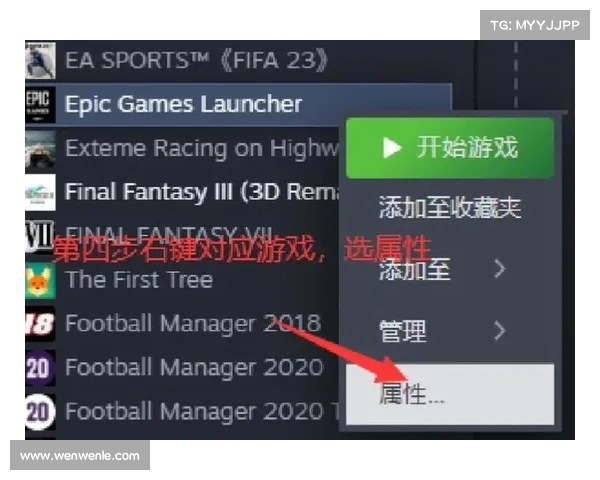文章摘要:本文详细介绍了如何通过PS5手柄连接电脑,玩非Steam游戏的完整步骤与技巧。首先,我们将介绍不同连接方式的优缺点,并提供具体的操作步骤,包括蓝牙连接、USB连接及使用第三方软件的方式。其次,针对非Steam游戏的配置,解释如何设置手柄映射,确保手柄能在非Steam环境下正常工作。接着,深入探讨了PS5手柄的特殊功能如触觉反馈、适应性扳机如何在PC上被支持或替代的可能性。最后,本文还提供了一些调试和解决常见问题的建议,帮助用户顺利完成操作并享受流畅的游戏体验。
在连接PS5手柄到电脑之前,首先要选择合适的连接方式。一般来说,PS5手柄有两种常见的连接方式:蓝牙无线连接和USB有线连接。每种方式都有其优缺点,选择时要根据自己的实际需求来决定。
蓝牙连接的优势在于其无线特性,不需要额外的线缆,能够让玩家更加自由地操作。然而,蓝牙连接也存在信号不稳定、延迟较高等问题,尤其是在较远的距离或信号干扰较多的环境下,可能影响游戏体验。为了确保稳定的蓝牙连接,建议使用支持蓝牙5.0的电脑,并确保电脑与手柄之间没有障碍物。
相比之下,USB连接的稳定性较好,数据传输速度更快,几乎没有延迟问题。但显然,它受限于线缆的长度,玩家的活动范围会被限制。对于那些追求更高性能或者在长时间游戏时需要稳定表现的玩家来说,USB连接无疑是一个更好的选择。
要通过蓝牙将PS5手柄连接到电脑,首先需要确保电脑支持蓝牙功能。如果电脑没有内建蓝牙模块,可以通过购买USB蓝牙适配器来添加蓝牙功能。
第一步,开启PS5手柄的配对模式。按住PS5手柄上的“PS”按钮和“创建”按钮,直到手柄上的指示灯开始快速闪烁。这表示手柄已经进入蓝牙配对模式。
第二步,在电脑上打开“设置”,进入“蓝牙和其他设备”选项,点击“添加蓝牙或其他设备”,选择蓝牙设备选项。系统会自动搜索周围的蓝牙设备,此时PS5手柄应当出现在设备列表中。
第三步,点击选择PS5手柄,完成配对连接。连接成功后,PS5手柄就可以开始使用了。如果电脑未能识别手柄,可以尝试重新启动蓝牙功能,或更换蓝牙适配器。
如果你选择使用USB连接,只需使用USB-C至USB-A的连接线将PS5手柄与电脑连接。该方法简单快捷,基本不需要额外的设置,系统会自动识别手柄。
在Windows系统中,连接后,手柄应当自动被识别为“控制器”设备。在“设备管理器”中可以看到相关设备信息,确保驱动程序正常工作。
对于某些特殊情况,电脑可能无法自动识别手柄。此时,可以尝试下载并安装Sony提供的DualSense驱动程序,或者通过Windows的设备管理器手动更新驱动程序。
如果你使用的是Mac电脑,同样通过USB连接PS5手柄也可以正常工作。MacOS系统支持PS5手柄的直接连接,无需安装额外的驱动程序。
连接手柄后,PC游戏能够识别手柄的信号并正常使用,但非Steam游戏往往需要一些额外配置,才能顺利工作。
一种常见的方法是使用第三方软件,例如DS4Windows或InputMapper。这些工具可以帮助将PS5手柄的按键映射到键盘和鼠标的输入方式,使得非Steam游戏能够识别手柄的输入。
以DS4Windows为例,首先需要下载并安装该软件。在软件中,选择“添加新设备”并按照指引进行操作。DS4Windows会自动识别PS5手柄,并为其创建一个虚拟的Xbox 360控制器。这种方式能确保大部分非Steam游戏能够顺利识别手柄,并正常运行。
除了使用映射软件,还可以通过游戏本身的设置来调整手柄的输入。例如,在某些PC游戏中,你可以在设置选项中选择手柄模式,并进行相应的按键配置,手柄就能直接与游戏互动。
通过PS5手柄连接电脑玩非Steam游戏的过程并不复杂,只需要根据个人需求选择合适的连接方式,并通过简单的软件配置即可解决兼容性问题。蓝牙和USB连接各有优势,玩家可以根据环境选择最佳方式。而通过DS4Windows等第三方软件,能够轻松实现手柄与非Steam游戏的兼容。
J9国际官网总的来说,尽管通过PS5手柄连接电脑来玩非Steam游戏可能涉及到一些设置,但它的操作简单、效果稳定。无论是蓝牙连接还是USB连接,玩家都能在享受高质量游戏体验的同时,充分发挥PS5手柄的强大功能。
以便获取最新的优惠活动以及最新资讯!